使用过演示文稿的朋友们都知道,常常会在幻灯片的内容上使用超链接可以快速翻到需要的那一页幻灯片。下面小编就来告诉大家如何在WPS演示中使用超链接的命令,一起来看看吧。新建默认模板wps演示文稿,内容版式为空白版式。单击在线素材中的目录项,单击目录选项卡,选中其中一种目录,右击选择快捷菜单中的“插入&rd......
WPS excel如何制作简易库存表
WPS教程
2021-10-13 09:31:43
excel经常需要利用表格制作各种各样的表,那么制作一份简易的库存表,可以给我们的工作带来极大的便利,那么如何快速的制作一份库存表,可以简洁且高效快速的查看每一天所剩的库存呢?今天我们就来教大家如何在WPS表格和Excel表格一键查看库存,具体怎么操作呢?一起来学习下吧。
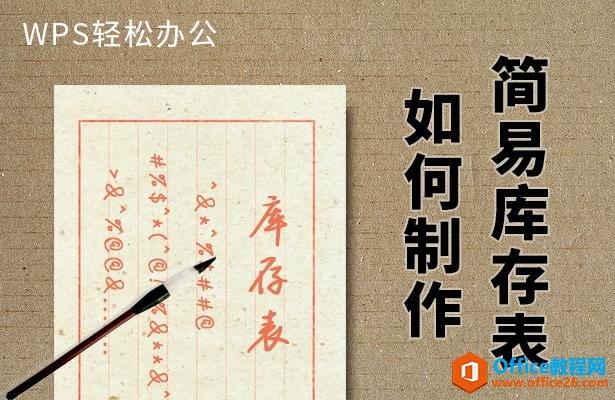
如何制作简易库存表
首先,我们在结算单元格当中输入“=”,然后单击C2单元格,输入减号“-”,然后单击D2单元格。也就是用入库减去出库的值。
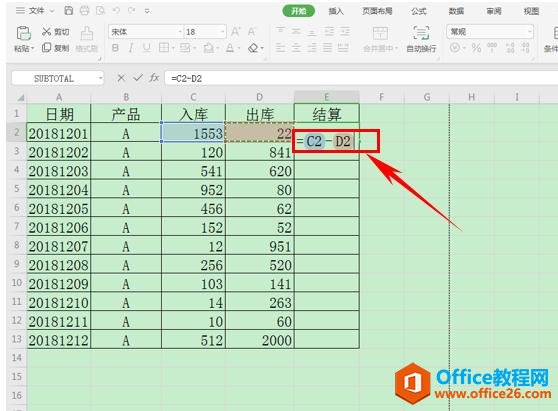
单击回车,单击E3单元格,输入“=”,然后单击E2单元格,输入加号“+”,再单击C3单元格,输入减号“-”,然后单击D3单元格。也就是用前一天结转的数据加上入库减去出库。
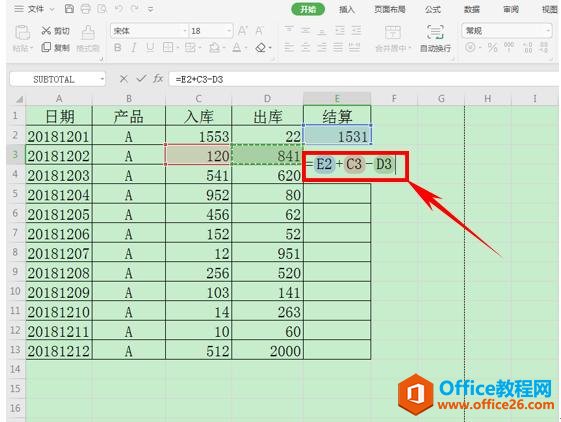
单击回车数值就出现了,然后选中E2和E3单元格,单击下拉填充框,填充整个表格,我们发现一个简单的库存表就已经制作完成了。
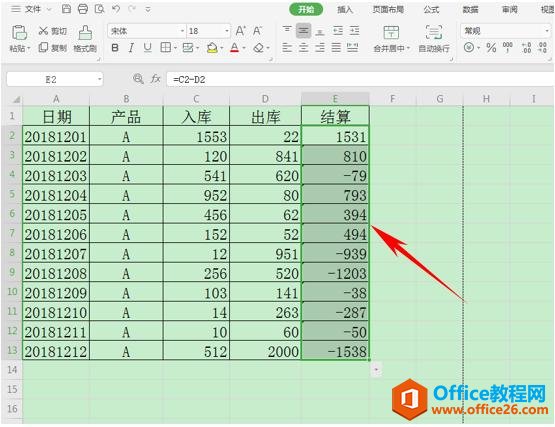
标签: excel制作简易库存表
相关文章





